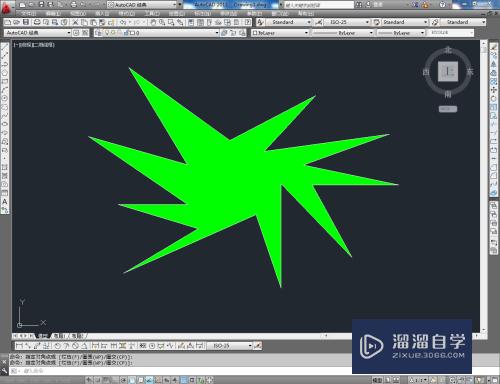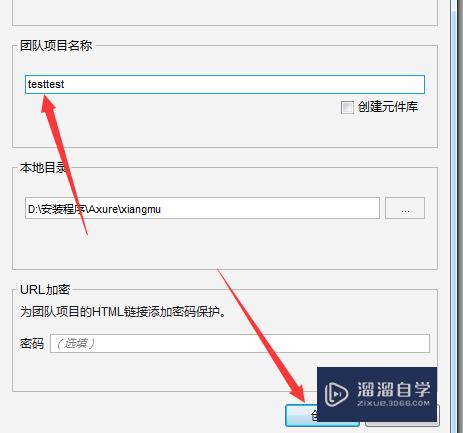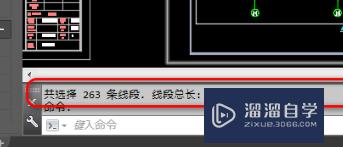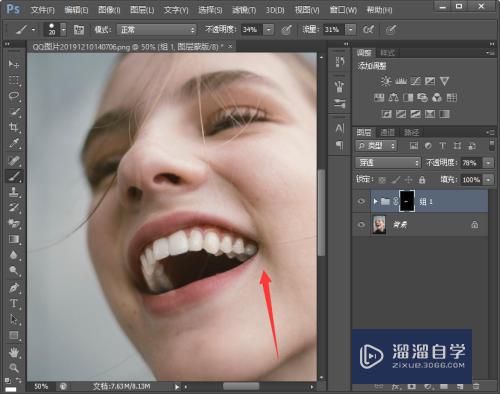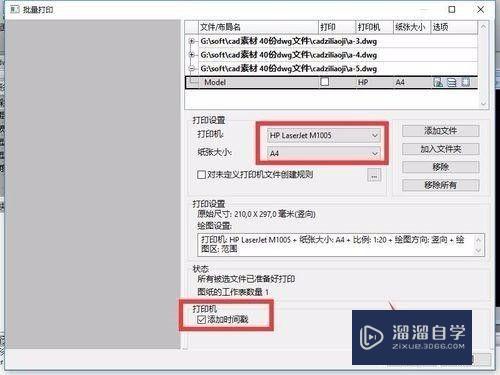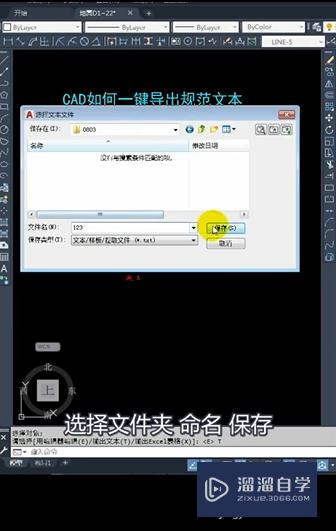Axurerp如何改变连接点位置(axure的连接线在哪里找)优质
Axure rp是一个专业的快速原型设计工具。下面小渲就来给大家介绍一下Axurerp如何改变连接点位置。希望对大家有所帮助。
想要更深入的了解“Axure RP”可以点击免费试听云渲染农场课程>>
工具/软件
硬件型号:小新Air14
系统版本:Windows7
所需软件:Axure RP
方法/步骤
第1步
打开Axure。新建一个文件。在左侧元件库中选择一个元件并拖入画布中。
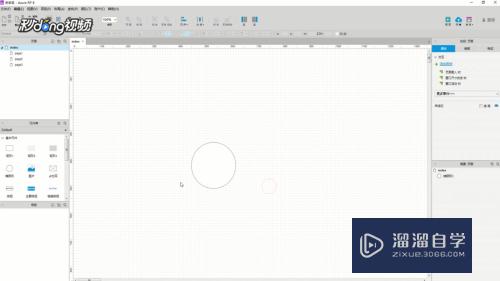
第2步
选中元件。在上方工具栏中找到更多。在下拉列表中选择连接点。这时元件四周会出现四个连接点。
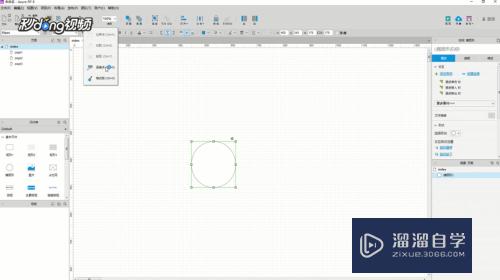
第3步
我们也可以直接用鼠标左键在元件中点击创建连接点。按住鼠标左键即可移动连接点。
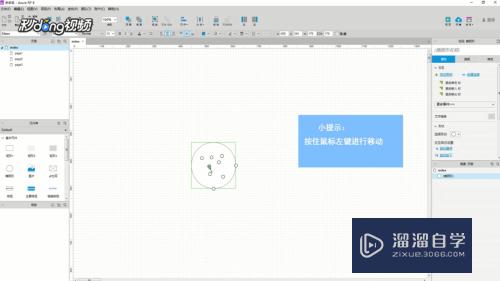
第4步
我们也可以使用快捷键ctrl+8快速调出连接点命令。

以上关于“Axurerp如何改变连接点位置(axure的连接线在哪里找)”的内容小渲今天就介绍到这里。希望这篇文章能够帮助到小伙伴们解决问题。如果觉得教程不详细的话。可以在本站搜索相关的教程学习哦!
更多精选教程文章推荐
以上是由资深渲染大师 小渲 整理编辑的,如果觉得对你有帮助,可以收藏或分享给身边的人
本文标题:Axurerp如何改变连接点位置(axure的连接线在哪里找)
本文地址:http://www.hszkedu.com/70406.html ,转载请注明来源:云渲染教程网
友情提示:本站内容均为网友发布,并不代表本站立场,如果本站的信息无意侵犯了您的版权,请联系我们及时处理,分享目的仅供大家学习与参考,不代表云渲染农场的立场!
本文地址:http://www.hszkedu.com/70406.html ,转载请注明来源:云渲染教程网
友情提示:本站内容均为网友发布,并不代表本站立场,如果本站的信息无意侵犯了您的版权,请联系我们及时处理,分享目的仅供大家学习与参考,不代表云渲染农场的立场!